Независимо от того, работаете вы или работаете, вы можете использовать слайд-шоу, чтобы донести свое сообщение
Когда вы будете готовы представить свои слайды PowerPoint другим пользователям, не обращайте внимания на функцию слайд-шоу PowerPoint. Вы можете положиться на это для всех видов слайдов, но те, которые содержат фотографии, лучше всего подходят для большинства зрителей. Эти инструкции работают для всех слайдов, но фокусируются на тех с фотографиями.
Инструкции в этой статье применимы к PowerPoint для Office 365, PowerPoint 2019, PowerPoint 2016, PowerPoint 2013, PowerPoint 2010 и PowerPoint для Mac.
Прежде чем вы начнете
Прежде чем создавать слайды для презентации слайдов, решите, как долго делать слайд-шоу, как оно должно отображаться и какие изображения вы будете использовать.
- Длина . Слайд-шоу может быть настолько длинным или коротким, насколько вам нужно. Имейте в виду, что продолжительность слайд-шоу должна соответствовать теме и степени внимания вашей аудитории.
- Структура . Всегда полезно начинать с структуры; это поможет вам визуализировать слайд-шоу. План может быть таким же простым, как список тем, которые вы хотите охватить.
- Картинки . Выбирайте четкие фотографии и рассказывайте истории.
Как сделать слайд-шоу в PowerPoint
Лучшая программа для создания слайд-шоу: результат за 5 минут!
В Фотоальбоме PowerPoint вы выбираете изображения, а PowerPoint создает базовое слайд-шоу. Заполните свои слайды информативным текстом и гармонизирующим фоновым музыкальным сопровождением, затем превратите свою коллекцию слайдов в самостоятельное слайд-шоу фотографий с музыкой, которая может воспроизводиться как видео или храниться на CD.
Когда вы готовы сделать слайд-шоу фотографий с музыкой, PowerPoint поможет вам быстро приступить к работе. Чтобы начать, выберите Вставить > Фотоальбом > Новый фотоальбом .
Вот как добавить и отформатировать изображения для слайд-шоу с помощью Фотоальбома:
- Добавить фотографии . Выберите Файл/диск и выберите нужные изображения в слайд-шоу.
- Улучшение фотографий . Установите флажок рядом с изображением, которое хотите улучшить, и измените ориентацию, контрастность и яркость. Вы увидите изменения в окне Предварительный просмотр .
- Добавить текстовые поля . Если вы хотите добавить слайд для текста, выберите изображение в списке альбомов, за которым должен следовать текст, и выберите Новое текстовое поле .
- Изменить порядок слайдов. Установите флажок рядом с изображением, которое хотите переместить, и выберите стрелки Переместить вверх или Переместить вниз .
- Выберите макет изображения . Выберите стрелку вниз Макет изображения и выберите способ отображения изображений в слайд-шоу.
- Обрамление картинок . Выберите стрелку вниз Форма рамы и выберите стиль рамки. Вы увидите предварительный просмотр в области Макет альбома . Этот параметр нельзя будет выбрать, если включен макет изображения По размеру слайда .
- Выберите Создать , когда закончите.
Слайд-шоу фотографий будет создано в новом файле. Добавьте текст к слайдам и при необходимости измените внешний вид каждого слайда. Сохраните файл с описательным именем, чтобы не потерять свою работу.
Как сделать слайд шоу из фотографий с музыкой | Лучшая программа для создания слайд шоу Filmora
Как играть музыку во время слайд-шоу
Вы можете воспроизводить музыку в фоновом режиме во время слайд-шоу. Фоновая музыка начинается автоматически со слайд-шоу и воспроизводится во время всех слайдов.
Чтобы добавить фоновую музыку в презентацию, выберите Вставить > Аудио > Аудио на моем ПК , выберите музыкальный файл и нажмите ОК. .
Значок аудио появляется в середине текущего слайда. Чтобы переместить его, перетащите его в другое место на слайде. Когда выбран значок аудио, появляется вкладка Воспроизведение . Выберите Воспроизвести в фоновом режиме и внесите изменения в аудиофайл. Вот некоторые предложения.
- Предварительный просмотр музыки . Выберите Воспроизвести , чтобы услышать, как будет звучать музыка во время показа слайдов.
- Сократить длительность . Выберите Обрезать звук , чтобы удалить части начала и конца музыкального файла.
- Отрегулируйте громкость . Выберите Громкость , чтобы сделать фоновую музыку громче или мягче.
Как настроить слайд-шоу
Как только ваши слайды закончены, пришло время настроить слайд-шоу. Начните с принятия решения, показывать ли слайд-шоу в окне или во весь экран.
Чтобы настроить слайд-шоу, выберите Слайд-шоу > Настроить слайд-шоу и выберите один из следующих вариантов:
- Просмотр по отдельным лицам (из окна) . Запускайте слайд-шоу автоматически и внутри окна. Эта опция лучше всего работает при сохранении слайд-шоу на CD.
- Просмотр в киоске (в полноэкранном режиме) . Запуск слайд-шоу автоматически и в полноэкранном режиме. Этот параметр лучше всего работает при преобразовании слайд-шоу в видео.
После завершения нажмите ОК .
Как добавить время для каждого слайда в слайд-шоу
Теперь пришло время решить, как долго каждый слайд будет отображаться в слайд-шоу. Чтобы начать, выберите Слайд-шоу > Репетиция времени . Слайд-шоу отображается в полноэкранном режиме с панелью инструментов записи и таймером.
При планировании презентации используйте панель инструментов «Запись» для навигации по презентации.
- Выберите Далее (стрелка, указывающая вправо), чтобы перейти к следующему слайду, когда будет достигнуто желаемое время.
- Выберите Пауза , чтобы начать и остановить время.
- Выберите Повтор , чтобы возобновить запись времени для выбранного слайда.
- Когда вы закончите и установите время для последнего слайда, закройте панель инструментов Запись.
- Выберите Да , чтобы сохранить время записи слайдов.
Как редактировать время на слайде
Если вам нужно увеличить или уменьшить время показа слайдов, измените продолжительность показа слайдов во время показа слайдов.
Чтобы изменить время для слайда:
- Выберите Просмотр >Сортировщик слайдов .
- Выберите Переходы .
- Выберите слайд.
- В текстовом поле Расширенный слайд после введите продолжительность показа слайда в слайд-шоу, прежде чем переходить к следующему слайду, затем нажмите Ввод .
- Новое время применяется к слайду.
Как создать слайд-шоу видео PowerPoint
Самый простой способ распространять и воспроизводить слайд-шоу в формате видео. Таким образом, любой человек может просматривать ваши слайд-шоу, независимо от того, какой компьютер или устройство они используют.
Чтобы преобразовать слайд-шоу в видео:
- Сохраните файл.
- Выберите Файл >Экспорт .
- Выберите Создать видео .
- Если вы хотите меньший размер файла, выберите раскрывающийся список Full HD и выберите более низкое качество.
- Выберите Создать видео .
- Перейдите в папку, в которую вы хотите сохранить видео, и дайте видеофайл с описательным именем файла.
- Выберите Сохранить . Обработка файла и создание видео может занять несколько минут.
Как сохранить слайд-шоу на компакт-диск или другой съемный носитель
Вы также можете сохранить слайд-шоу на компакт-диске или скопировать его в папку. При этом все файлы, связанные со слайд-шоу, упаковываются вместе.
Чтобы создать презентацию, которую можно просматривать на любом компьютере и которая может быть сохранена на компакт-диске или другом съемном носителе:
- Выберите Файл >Экспорт .
- Выберите Пакетная презентация для CD >Пакет для CD .
- Введите имя для компакт-диска.
- Выберите Копировать в папку или Копировать на CD и следуйте инструкциям на экране.
- Когда вы закончите, выберите Закрыть .
Источник: solutics.ru
Как сделать презентацию с музыкой и фотографиями, пошаговая инструкция


В данной статье будет представлена подробная, пошаговая инструкция по созданию презентаций с использованием фотографий и музыки. Такая презентация называется фото презентация или слайд шоу. На блоге уже есть несколько статей по этой теме, они прекрасно дополняют друг друга, поэтому у вас не должно возникнуть затруднений.
Предлагаю вашему вниманию статьи, на тему как сделать презентацию с музыкой и фотографиями:
- Как вставить музыку в презентацию powerpoint 2010 на все слайды;
- Как сделать презентацию на компьютере Windows 7 без PowerPoint;
- Презентация. Как правильно делать презентацию;
- Алексей Радонец раскрывает секреты видеомонтажа;
- Photoshop-master ru проект профессионалов фотошопа.
Просмотр подобного рода презентаций даст вам огромный заряд положительных эмоций, ведь грамотно подобранные фотографии, плюс музыкальное сопровождение в виде фоновой музыки.
Как сделать презентацию с музыкой и фотографиями пошаговая инструкция
Оставит неизгладимое впечатление от просмотра презентаций в таком оригинальном исполнении. Подобные презентации или слайд шоу, вы встречали на Ютубе.
Такие презентации можно изготовить на своём видеоканале и выложить для общего обозрения используя Ютуб, но – это совсем не то, видео редактор Ютуба ограничен по своим возможностям.
Подбор фотографий
Для создания таких слайд шоу, сначала нужно определиться с тематикой фотографий – это могут быть фотографии, привезённые из отпуска, или может быть, вы посещали какое-то памятное мероприятие.
Вообще, подбор фотографий, как говорится, на ваш вкус и цвет, лишь бы фотографии были связаны между собой по смыслу и имели общую тематику.
После того как вы определились с тематикой будущего слайд шоу, следует подобрать красивую музыку. Музыка тоже должна отражать атмосферу создаваемого вами шедевра, музыку лучше всего брать на специальных сайтах, на таких ресурсах обычно музыкальные произведения выкладываются для свободного использования.
Если брать музыку наобум, то постарайтесь выбирать такую музыку, использование которой не повлечет за собой никаких претензий со стороны автора, сочинившего произведение. Другими словами, нужно брать для презентаций музыку без авторства. Пренебрежение этим правилом, может повлечь за собой серьёзные проблемы для вас, помните об этом.
Начинаем изготавливать слайд шоу
Для изготовления слайд шоу, вам нужно скачать необходимую программу и установить на свой компьютер. Для выбора нужной программы. Напишите в поисковой строке. Скачать программу для создания слайд шоу и нажмите кнопку поиска.
Поисковик выдаст вам огромное количество ответов. Просто выбирайте ту программу, которая больше всего вам понравится. Если не хотите заморачиваться с поиском и установкой программ, воспользуйтесь всем знакомой программой поверпоинт.
Она устанавливается вместе с офисом ворд и присутствует на каждом компьютере.
Краткое руководство
Изготовление слайд шоу, одинаково по шагам во всех программах, предназначенных для этих целей. После того как вы определитесь с выбором программы для создания слайд шоу с использованием фотографий. Запустите программу, и откройте в программе заранее созданную папку с отобранными для этих целей фотографиями.
Это делается через вкладку «файл» расположенную вверху каждой программы, слева, в открывшемся окне найдите папку с фотографиями и нажмете открыть.
На слайдах вы можете сделать соответствующие надписи и пометки. Затем в получившуюся презентацию добавьте фоновую музыку и получившийся шедевр, сохраните на компьютере.
Как сделать презентацию с музыкой и фотографиями, пошаговая инструкция
Как уже было написано в данной статье, программ по созданию слайд шоу очень много, есть бесплатные варианты программ, а также платные. Какой программой воспользоваться решать только вам.
В статье будет рассказано, как создавать слайд шоу в программе поверпоинт. Итак, приступим, открываете программу поверпоинт, далее, нужно создать новую презентацию и дать ей имя.
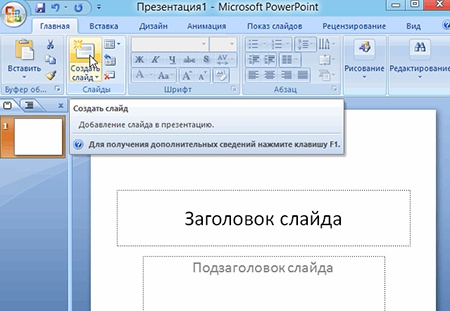
Название написать в соответствующем поле, после этого нужно сохранить вашу презентацию. После сохранения, нужно открыть в программе папку с фотографиями, которые вы приготовили заблаговременно, и добавить эти фотографии в презентацию. Вставлять фотографии можно по одной, а можно группами.
Это уже решать вам. Если фотографий много, вставляйте на один слайд презентации по несколько снимков, главное, чтобы фотографии были тематическими и дополняли друг друга.
Создав один слайд с фотографиями, добавив нужный фон и надписи, переходите к созданию следующего слайда, только не забывайте сохранять все, что делаете в программе.
Как добавить фоновую музыку
Вот так шаг за шагом, от слайда к слайду, вы получите слайдовую презентацию из подборки фотографий, после оформления всей презентации, можете добавить фоновую музыку.
Это делается следующим образом, для добавления мелодии необходимо щёлкнуть по вкладке «вставка», затем, по вкладке «звук», и выбрать вкладку «вставить звук из файла».
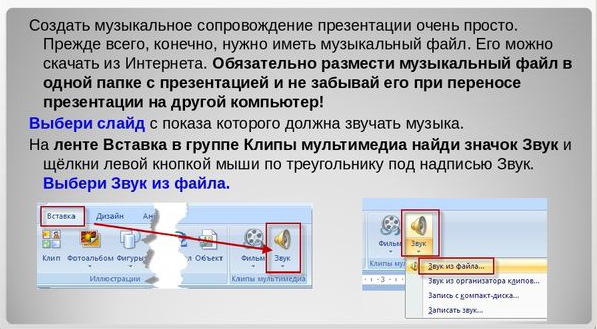
В открывшемся окне проводника, выберите нужный музыкальный файл и вставьте в презентацию, можно добавить как на определенный слайд презентации, так и на всю презентацию в целом.
При добавлении звука в презентацию, вы должны определиться со звучанием музыки во время показа слайдов, если хотите воспроизводить музыку выборочно, то музыкальный файл нужно перетащить кнопкой мыши на нужный лист презентации.
Если хотите слушать музыку при показе всей презентации, то зайдите на вкладку «Главная», далее откройте вкладку » параметров звука» и нажмите на пункт «воспроизводить при показе презентации». Таким образом, у вас получится слайд шоу из фотографий с музыкальным сопровождением.
Как сделать презентацию с музыкой и фотографиями, итог
Теперь вы знаете, как сделать презентацию с музыкой и фотографиями, в этом нет ничего сложного! Попробовав один раз, вы убедитесь в этом сами.
Работа по созданию в других программах проводится аналогичным образом, если программа на русском языке, то у вас не возникнет никаких трудностей в ее использовании.
P.S. Прикладываю скриншот моих заработков в партнёрских программах. И напоминаю, что так зарабатывать может каждый, даже новичок! Главное — правильно это делать, а значит, научиться у тех, кто уже зарабатывает, то есть, у профессионалов Интернет бизнеса.
Заберите список проверенных Партнёрских Программ 2017 года, которые платят деньги!

Скачайте чек-лист и ценные бонусы бесплатно
=>> «Лучшие партнёрки 2017 года»
Источник: ingenerhvostov.ru
С помощью каких программ можно сделать слайд-шоу из фотографий?

2 . На втором месте для меня стоит также стандартная программа под названием «Windows Movie Maker». Она содержит в своем арсенале уже более широкий набор переходов слайдов и каких-то дополнительных опций.

3 . А моим фаворитом/помощником в создании ярких, интересных, самобытных и оригинальных презентаций/видео/клипов является «Proshow Gold». Отличнейшая программа для домашнего творчества. Попробуйте — не пожалеете!
Источник: www.bolshoyvopros.ru
